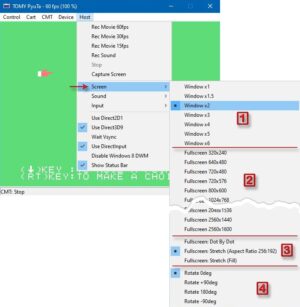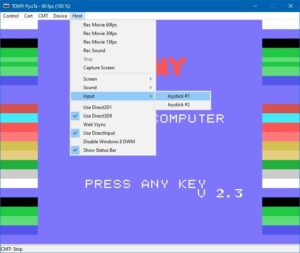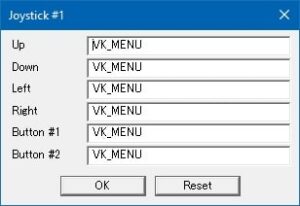ePyuTa to prosty emulator mało znanych komputerów Tomy PyuuTa, Tomy Tutor oraz konsoli do gier Tomy PyuuTa Jr. Konfiguracja jest bardzo prosta, ale mam nadzieję, że ten zwięzły poradnik okaże się pomocny dla osób dopiero zaczynających swoją przygodę z emulacją.
Wymagane pliki
Jak wspomniałem, ePyuTa to emulator bardzo niszowych komputerów, a co za tym idzie, znalezienie oprogramowania jest dość czasochłonne. Dlatego przygotowałem gotowy pakiet, zawierający emulator, BIOS-y oraz wszystkie gry, które udało mi się wyszukać w sieci:
Paczka dla Windows 7/10: KLIK
Paczka dla Windows XP/Vista: KLIK
Po pobraniu wypakujcie archiwum (w dowolnym miejscu). W folderze "ePyuTa" znajdziesz następujące pliki i foldery:
- pyuta.exe - plik wykonywalny emulatora.
- ipl.rom - bios (domyślnie komputer Tomy Tutor).
- basic.rom - zewnętrzny plik z Basic, wymagany tylko przy emulacji Tomy Tutor.
- Games - w tym folderze znajdziecie gry, które zostały wydane oficjalnie.
- Homebrew - w tym folderze znajdziecie gry stworzone przez fanów.
- TI99 - w tym folderze znajdziecie gry przekonwertowane z komputera TI-99.
- Tapes - w tym folderze znajdziecie obrazy pustych kaset, na których możecie zapisywać np. wasze programy napisane w Basicu.
- Bios_pack - dodatkowe biosy (ipl-PY. rom oraz ipl-JR.rom).
Emulator nie ma opcji zmiany emulowanej maszyny z poziomu meni, trzeba to zrobić ręcznie. W tym celu musicie zmienić nazwę jednego z dodatkowych biosów znajdujących się w folderze Bios_pack. Np. jeśli chcecie emulować konsole Tomy PyuuTa Jr. musicie zmienić nazwę pliku ipl-TR.rom na ipl.rom i przenieść go do folderu, w którym znajduje się pyuta.exe (domyślnie folder główny).
Ustawienia Grafiki
Przechodzimy do zakładki "HOST" następnie wybieramy "SCREEN". Jak widzicie, sekcja odpowiedzialna za konfigurację obrazu została podzielona na cztery bloki.
1. Powiększa nam okno emulatora wybraną ilość razy (bez zmiany rozdzielczości monitora)
2. Emulator przejdzie w tryb pełnego ekranu, zmieniając jednocześnie ustawienia monitora do rozdzielczości, jaką wybierzecie. Wyjście z trybu fullscreen ALT+ENTER.
3. Zmiana proporcji obrazu.
4. Obracanie obrazu.
Ustawienia Sterowania
Po uruchomieniu emulatora klikamy zakładkę "HOST" następnie wybieramy "INPUT" i na koniec port dżojstika, który chcemy skonfigurować.
W nowo otwartym oknie zaznaczamy "kratkę" której ustawienia chcemy zmienić, następnie wciskamy odpowiedni przyciski na padzie lub klawiaturze. Emulator bez problemu rozpoznaje także kierunki na analogach.
Uruchamianie Gier z Kartridży
Przechodzimy do zakładki CART > INSERT następnie wybieramy plik gry (jeśli korzystacie z paczki, którą dołączyłem, gry znajdują się w katalogach: Games, Homebrew i Ti99)
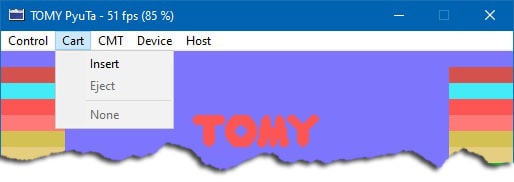
Emulator zresetuje się, po ponownym uruchomieniu klikamy jakikolwiek klawisz, strzałkami przesuwamy kursor na CARTRIDGE, następnie potwierdzamy wybór wciskając ENTER.
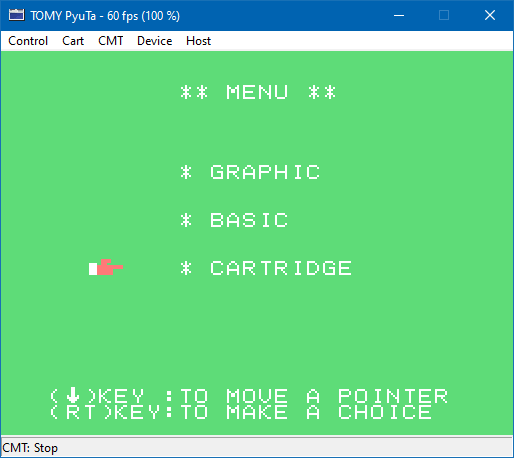
Odczyt Danych z Obrazów Kaset
Cała zakładka CMT jest przeznaczona do obsługi kaset. Jak widzicie, nie ma tu rzędnej filozofii: Play, Rec, Stop, Eject jak w zwykłym magnetofonie.
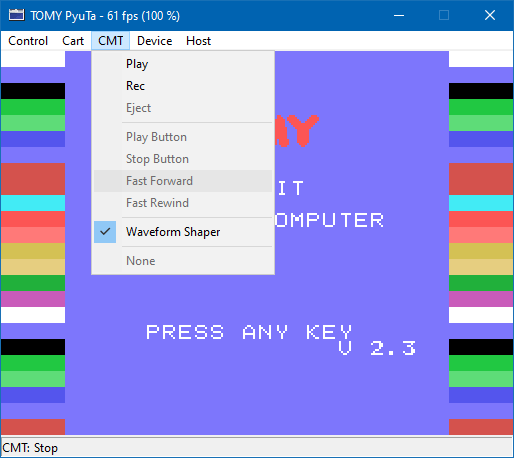
Pozostałe funkcje
Zapisz stan: CONTROL > SAVE STATE > slot
Wczytaj stan: CONTROL > LOAD STATE > slot
Nagraj wideo: HOST > REC MOVIE (liczba klatek)
Zrzut ekranu: HOST > CAPTURE SCEEN
Regulacja głośności: HOST > SOUND > VOLUME